VMware 16.1虚拟机安装
yuyb 人气:0- VMware 16.1创建虚拟机
1.1首先打开我们安装好的VMware点击创建新的虚拟机
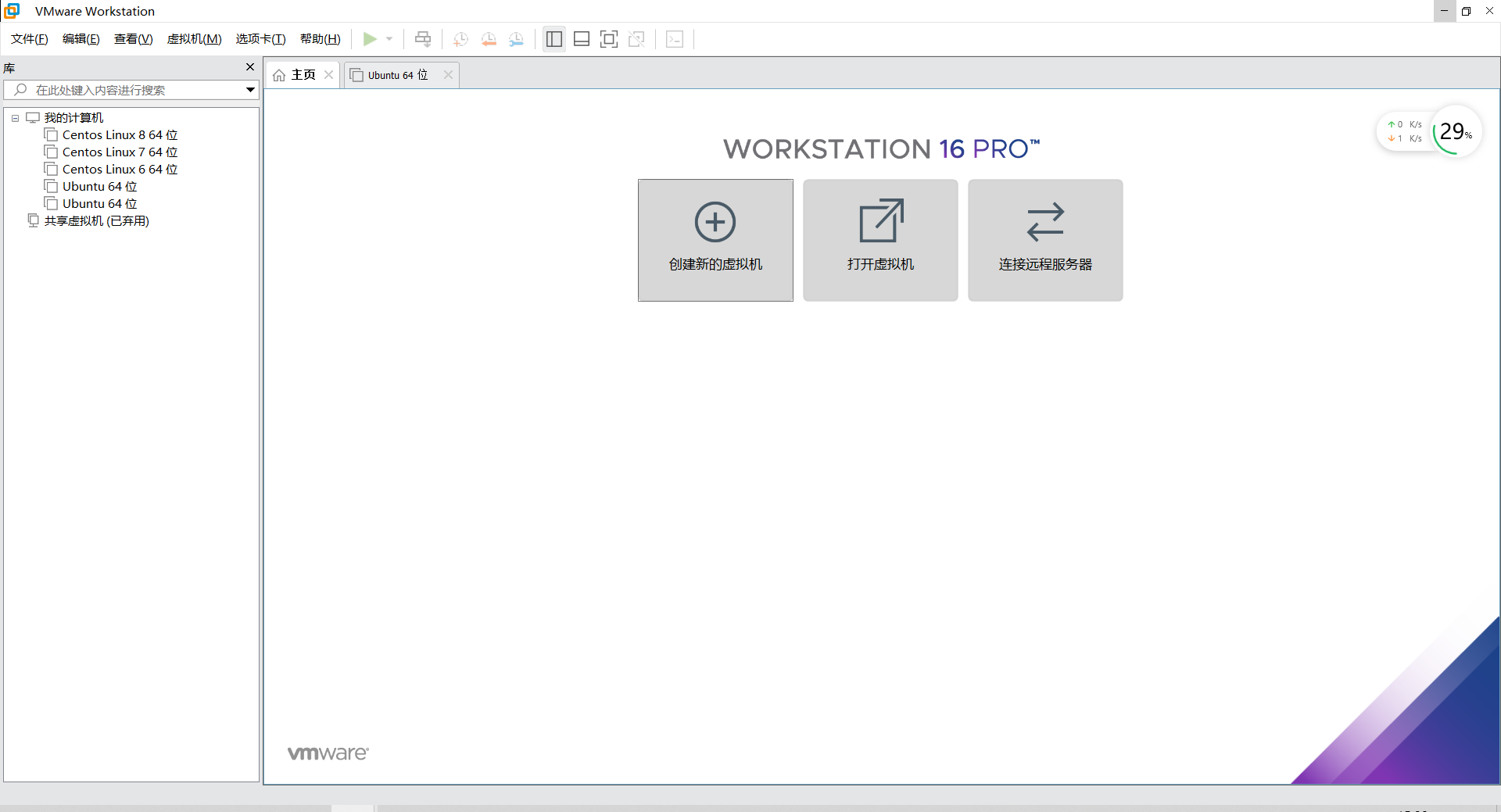
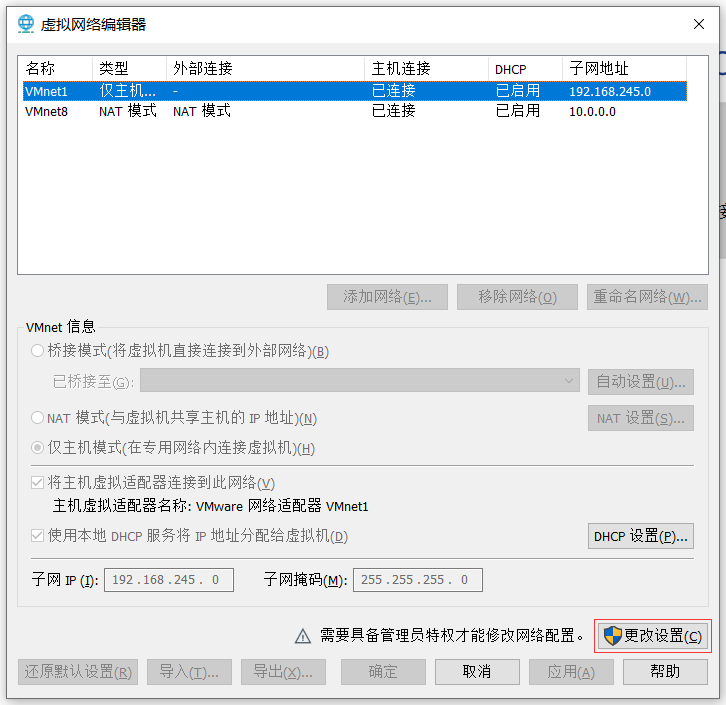
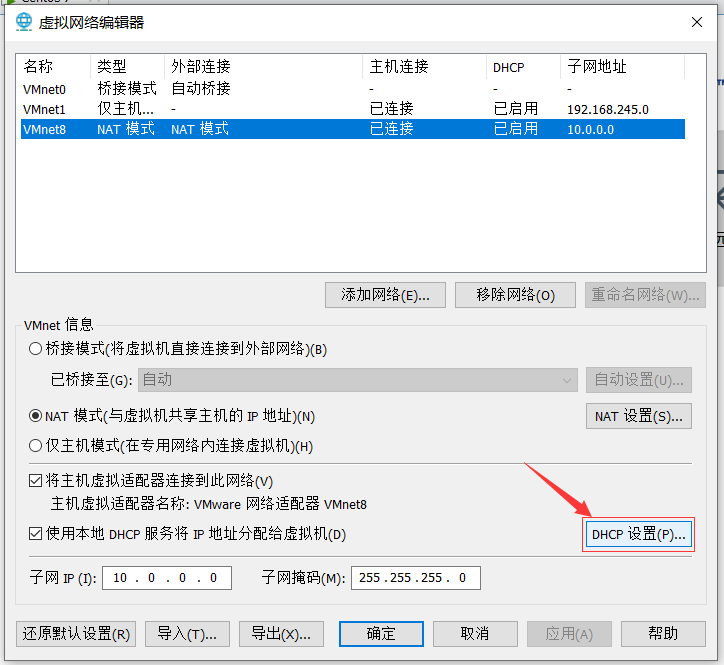
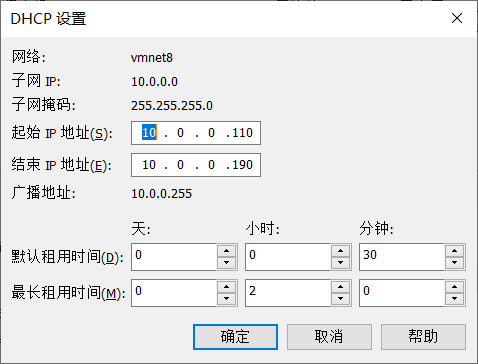
典型为自动安装,接口位默认
自定义安装更自由,可以把按需求选择

VMware16版本,只能选择Workstattion 16.X
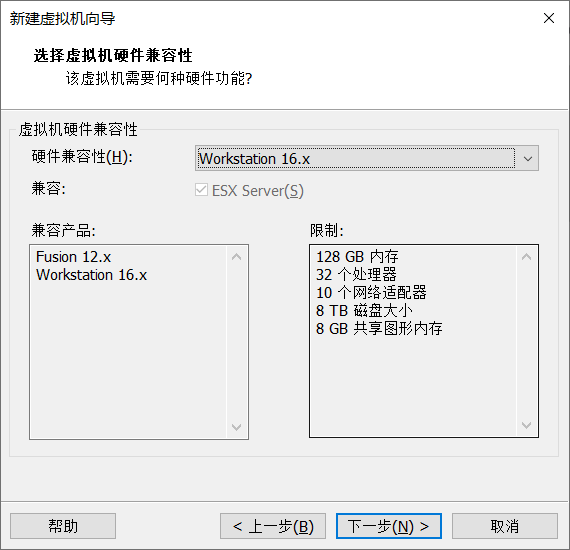
这里优先选择稍后安装操作系统

按照需要安装的版本选择版本号

虚拟机名称可更改为更直观更方便自己确认的名字
安装位置可更改为空间更大磁盘(不可安装在C盘中,因为随着后期运用会不断增加文件大小)

处理器数量和内核数量可根据自己服务器来安排(默认1G也可已)后期可更改,下图设置为2X2
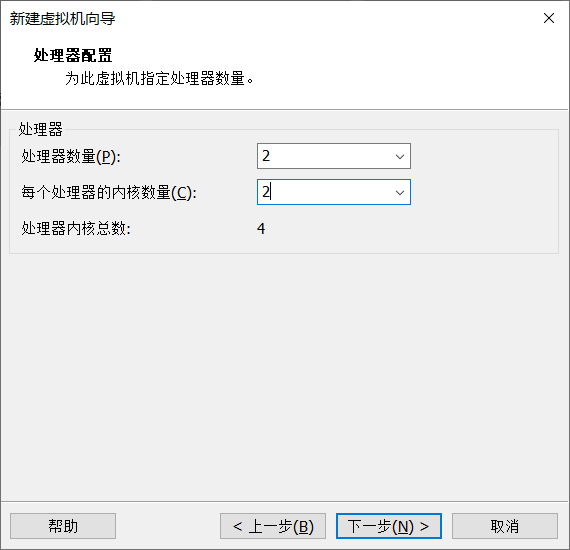
内存空间根据自己服务器调整,后期可更改(空间越大,运行速度越快)下图设置为2G
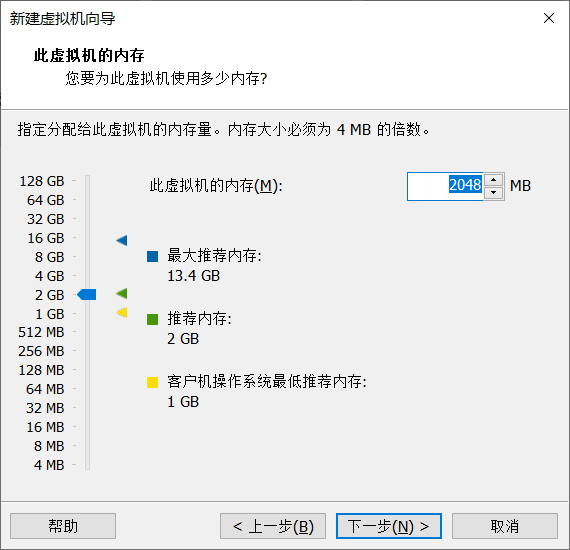
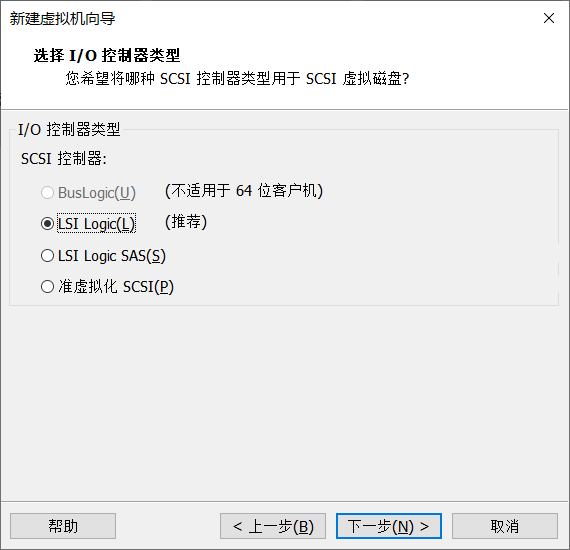
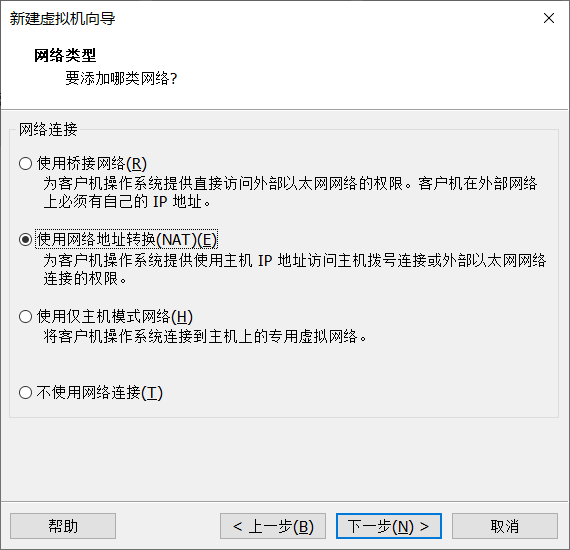
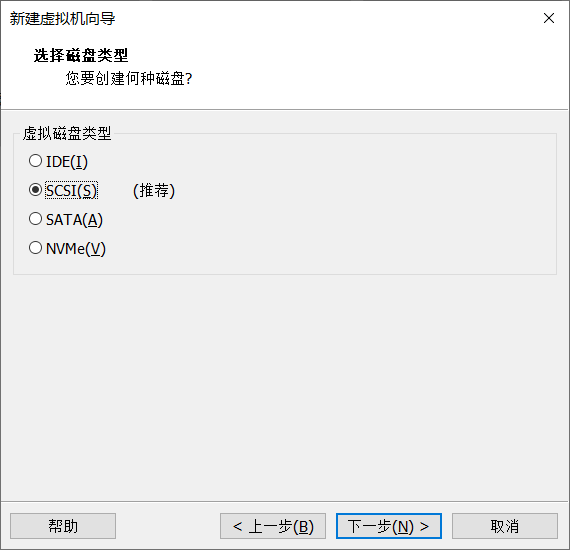
创建新虚拟磁盘——从新创建单个硬盘(新装系统选项)
使用现有虚拟磁盘——从新安装软件并使用之前保留文件磁盘(软件从装或更新,源文件保留)选项
使用物理磁盘——直接占用电脑硬盘空间(不可随便选取)
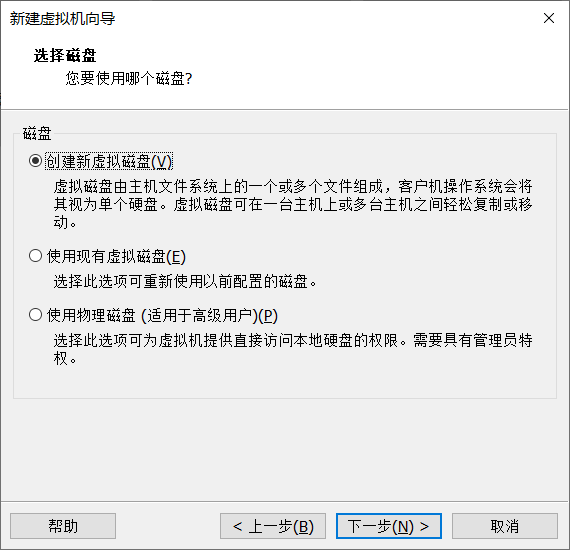
磁盘大小初期默认为200G
将虚拟磁盘拆分成多个文件(便捷、可更改)
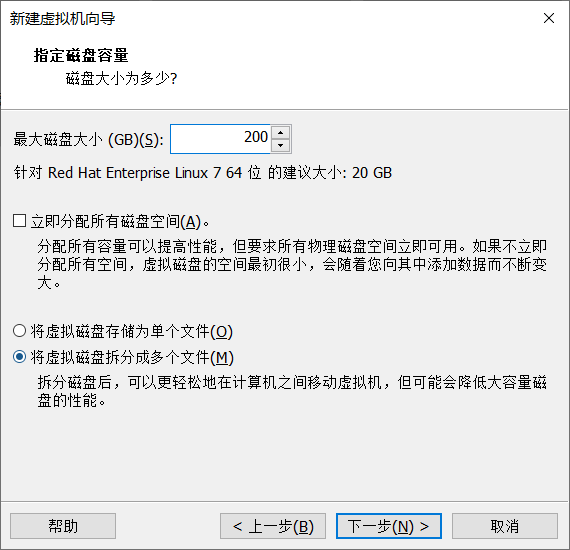
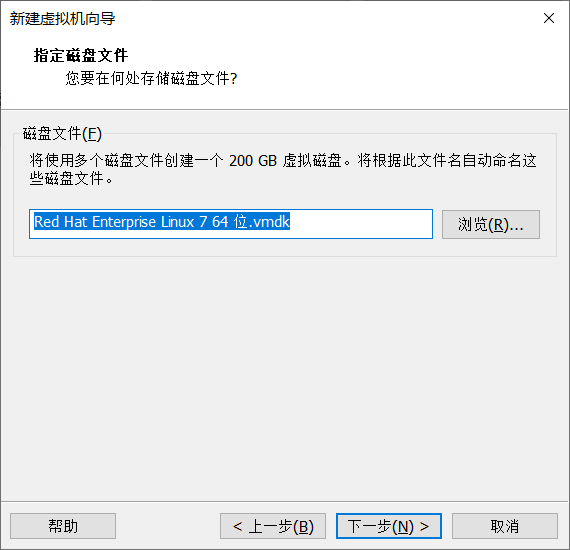
自定义硬件——下图CD/DVD(SATA)选好后点击完成

选取需要安装的镜像文件,手动选取(自动选取找不到文件)选好后关闭
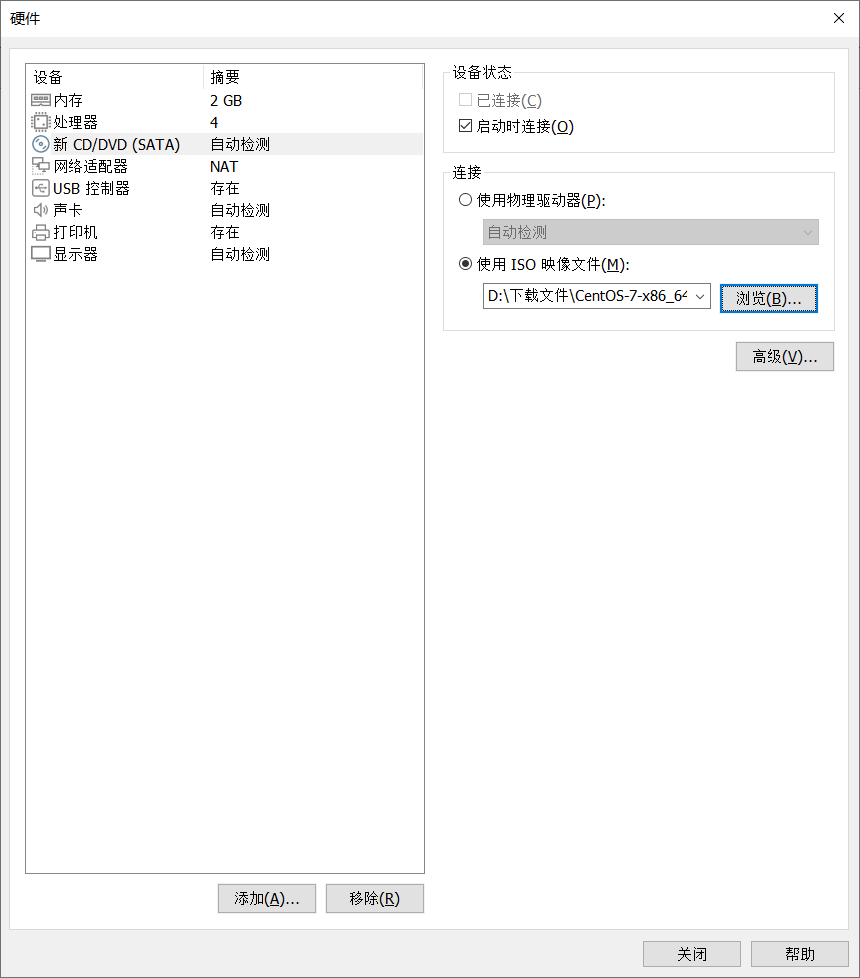

加载全部内容